Felhasználókezelés
Ahhoz, hogy minden látogató pontosan azt (nem többet és nem kevesebbet) tehesse meg a honlapon, amire az oldal tulajdonosa vagy adminisztrátora fel akarja jogosítani, bizonyos esetekben elengedhetetlen a látogató személyének beazonosítása. Ennek régóta bevált módszere, hogy a felhasználók számára azonosítót hozunk létre (más néven regisztrálunk), amihez jogosultságokat rendelünk, a felhasználó pedig a honlap későbbi használatai esetén a felhasználónevének és jelszavának megadásával azonosítja magát (bejelentkezik).
Bevezetésként még érdemes megemlíteni, hogy a Drupal weboldal adminisztrátora jogosult arra, hogy a honlapon olyan feladatokat is elvégezzen, amelyek senki másnak nem engedélyezettek, például egy regisztrált felhasználó jogosultságainak pontos beállítása.
- A hozzászóláshoz regisztráció és bejelentkezés szükséges
A felhasználó regisztrációja
A Drupal oldalakon a tartalmak beküldése (létrehozása), szerkesztése általában csak regisztrált, és bejelentkezett látogatók számára (vagy azok közül is csak némely szűkebb csoport számára) engedélyezett. (Speciális esetekben a látogatók bejelentkezés nélkül is küldhetnek be tartalmakat: tipikusan fórum bejegyzések, illetve megjegyzések beküldése esetén ezt bárki számára meg szoktuk engedni.)
A regisztráció alapvetően kétféle módon történhet:
- saját magunkat regisztráljuk, vagy
- az adminisztrátor regisztrál.
Saját magunk regisztrálása
A látogatók maguk végezhetik el a regisztrációt. Ennek módja, hogy a honlap belépésre szolgáló részén megkeressük a Felhasználó létrehozása linket.
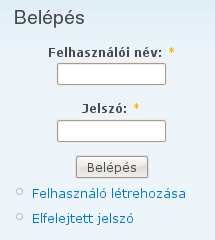
A linkre kattintva megjelenik a Saját adatok oldal, ahol a kívánt felhasználói név és az e-mail cím megadása szükséges. Ezen kívül további adatok megadására is lehet szükség, illetve lehetőség, az adminisztrátor által meghatározott módon. Sajnos egyre gyakrabban van szükség például a Captcha ellenőrzés beiktatására.

(Ha az ábrán látható oldalon a jelszó megadására nincs lehetőség, akkor ennek egy további biztonsági oka van, és a jelszó a megadott e-mail címre fog érkezni. Hamarosan visszatérünk erre az esetre.)
A felhasználói név megválasztásánál egyre elterjedtebb megoldás a saját nevünket alkalmazni, főleg olyan oldalaknál, ahol a honlap látogatói nem csak virtuálisan (a honlap látogatóiként), hanem fizikai valójukban is találkozhatnak, ismerhetik egymást.
A jelszó kiválasztásánál érdemes a következőket figyelembe venni:
- olyan jelszót válasszunk, amelyik nem található ki könnyen a személyünk ismeretében sem,
- minden honlapon más jelszót használjunk,
- a jelszó lehetőleg tartalmazzon számokat, nagybetűket és írásjeleket is, és legalább 6-8 karakterből álljon.
Fontos megjegyezni, hogy az űrlapokon begépelt adatoknak nem lesz végleges hatásuk, amíg az űrlap alján található Beküldés, Mentés vagy hasonló (jelen esetben Felhasználó létrehozása) feliratú gombra kattintva el nem küldjük azokat a honlapot kiszolgáló webszervernek.
A weboldal adminisztrátora szigorúbb lépéseket is beiktathat a fenti regisztrációs folyamatba. Ez azonban az adminisztrátornak csupán lehetősége, nem minden esetben él vele. Ilyen lépések lehetnek például:
- A regisztráció során megadott e-mail címre automatikusan érkezhet egy levél, amelyben a leírt teendőket követve véglegesíthetjük a regisztrációt. (E lépés célja, hogy korrekt, működő e-mail címmel rendelkezzen minden regisztrált látogató.) Ebben az esetben a jelszót nem tőlünk várja a weboldal, hanem később tudjuk azt beállítani.
- A regisztráció adminisztrátori elfogadáshoz kötött is lehet. Ekkor az adminisztrátor elfogadásáig csak zárolt (vagyis pillanatnyilag nem használható) regisztrált felhasználóval rendelkezünk, az adminisztrátor engedélye után pedig Aktív felhasználóvá válunk. (Aktív felhasználónak tehát azt tekintjük, aki be tud jelentkezni az oldalra.)
Az adminisztrátor regisztrál
Előfordulhat, hogy az adminisztrátor maga hoz létre a felhasználók számára felhasználói azonosítót. Ebben az esetben a Drupal (vagy az adminisztrátor) egy e-mailben értesíti a leendő felhasználót a regisztráció megtörténtéről. Ennek előnye, hogy a felhasználó megfelelő jogosultságait már ekkor megkaphatja. Zárt oldalakra többnyire csak így lehet bekerülni.
- A hozzászóláshoz regisztráció és bejelentkezés szükséges
Be- és kijelentkezés
Addig, amíg az oldalra be nem jelentkezünk a felhasználónév és jelszó megadásával, mindössze azonosítatlan (anonymous, a továbbiakban névtelen vagy vendég) felhasználóként tudjuk az oldalt használni. Ha ki akarjuk használni a regisztrált felhasználói azonosítónkkal járó plusz szolgáltatásokat, akkor mindenképpen be kell jelentkeznünk.
A bejelentkezés legegyszerűbb módja, hogy az űrlapon megadjuk a felhasználónevünket és a jelszavunkat, majd a Belépés gombra kattintunk.
A sikeres belépésre utal többek között, hogy az eddig látható Belépés űrlap (célja nem lévén) nem lesz látható. Látszik viszont helyette az ún. Navigációs menü, amelynek címe (felirata) a saját felhasználói nevünk. Itt található a Saját adatok és a Kilépés link, ez utóbbira kattintva ismét névtelen felhasználóvá válunk a Drupal alapú oldal számára.

A böngészőnk (beállításaitól függően) felajánlhatja, hogy a begépelt adatokat elmenti. Ezt csak akkor fogadjuk el, ha a számítógéphez fizikailag más nem tud hozzáférni. Például netkávézóban, iskolai gépteremben nem szabad elmentenünk, mert akkor illetéktelenek használhatják a honlapot a mi nevünkben és jogosultságunkkal.
Ha engedélyeztük a belépési adatok elmentését, akkor a legközelebbi látogatáskor a böngészőnk fel fogja ajánlani a korábbi adatokat, így azokat nem kell újra begépelnünk.
Biztonsági okokból lehetőleg mindig lépjünk ki a Kilépés link segítségével. Kivételt képezhet az az eset, ha a számítógépünkhöz illetéktelen személyek nem férhetnek hozzá.
- A hozzászóláshoz regisztráció és bejelentkezés szükséges
Saját adatok módosítása
A regisztrált felhasználók saját adataikat megváltoztathatják a Saját adatok linkre, majd a Szerkesztés fülre kattintva.
Az e-mail cím és a jelszó megváltoztatása minden esetben lehetséges. Az adminisztrátor beállításaitól függ, hogy pontosan ezen kívül mit tudunk az oldalon beállítani. A következők szoktak előfordulni:
- Ha engedélyezve van, megváltoztathatjuk a felhasználónevünket.
- Ha engedélyezve van, itt feltölthetünk egy saját arcképet, ami például a beküldött tartalmaink, hozzászólásaink mellett jelenhet meg.
- Többnyelvű oldal esetén a felhasználói felület nyelvét megváltoztathatjuk.
- Ha engedélyezve van, az időzóna megadásával korrigálhatjuk a szerver és a mi számítógépünk közötti esetleges időzóna-eltérést.
- Ha az oldal többféle kinézettel (sminkkel) rendelkezik, beállíthatjuk a számunkra megfelelőt.
- Ha engedélyezve van, a hozzászólásainknál alapértelmezetten megjelenő aláírás szöveget is megadhatunk.

- A hozzászóláshoz regisztráció és bejelentkezés szükséges